iTunes 영화에서 DRM 제거: 어떻게 할 수 있습니까?
“저는 할 수 있습니까 Handbrake를 통해 iTunes 영화에서 DRM 제거?” “Handbrake라는 앱에 대해 들었고 대부분의 사용자는 Handbrake를 통해 iTunes 영화에서 DRM을 제거할 수 있다고 말합니다. 내가 따를 수 있는 가이드가 있습니까?”
iTunes에서 영화도 제공한다는 사실을 알고 계십니까? 예! 음악 파일뿐만 아니라 영화, 프로그램까지 처리하는 인기 있는 파일 관리 앱입니다. 또한, 아이튠즈 스토어 가끔 세일합니다. 실제로 4.99달러를 지불해야만 영화를 볼 수 있는 경우가 있습니다. 그것은 이미 HD입니다!
iTunes Store에서 좋아하는 영화를 구입한 후 VLC 미디어 플레이어 및 Windows 미디어 플레이어와 같은 다른 미디어 플레이어에서는 액세스할 수 없고 iTunes 또는 Apple 장치에서만 재생할 수 있다는 것을 알았을 것입니다. 그 이유는 iTunes 영화가 DRM의 보호 정책에 따라 보호되기 때문입니다.
그러나 좋은 점은 이러한 보호를 쉽게 처리할 수 있다는 것입니다. Handbrake를 통해 iTunes 영화에서 DRM을 실제로 제거할 수 있는지 그리고 확인하고 사용할 수 있는 다른 옵션도 제안할 수 있는지 알려 드리겠습니다.
기사 내용 파트 1. 핸드브레이크는 iTunes 영화에서 작동합니까?2 부분. 핸드 브레이크를 사용하여 iTunes 영화에서 DRM을 어떻게 제거합니까?3 부분. 전문 앱으로 iTunes Movie에서 DRM 제거4 부. 개요
파트 1. 핸드브레이크는 iTunes 영화에서 작동합니까?
이제 이 부분에서 "Handbrake를 통해 iTunes 영화에서 DRM을 제거할 수 있습니까?" 바로 질문. iTunes 비디오 파일은 M4V 파일 형식입니다. 이러한 파일의 DRM 보호를 제거하려면 기본적으로 iTunes 동영상 파일을 변환하려고 합니다. 이제 Handbrake를 통해 iTunes 영화에서 DRM을 제거할 수 있습니까?
위의 답변에 앞서 Handbrake가 실제로 무엇인지에 대해 더 많은 정보를 알아야 합니다. 수동 브레이크 DVD에서 다른 저장 장치로 훨씬 쉽게 추출할 수 있도록 디지털 비디오 파일을 트랜스코딩하는 오픈 소스 응용 프로그램입니다. 그것은 모든 형식으로 비디오 파일의 변환을 지원합니다. 더욱이 이 앱은 여러 컴퓨터 유형에서 지원됩니다. 이 말을하면 Windows, Mac 또는 Linux PC에서 이것을 사용할 수 있습니다. 이것은 무료로 사용이 가능하기 때문에 지불할 비용을 생각하지 않고 사용할 수 있습니다. Handbrake는 상당히 좋지만 신뢰할 수 있는 디코더는 아닙니다.
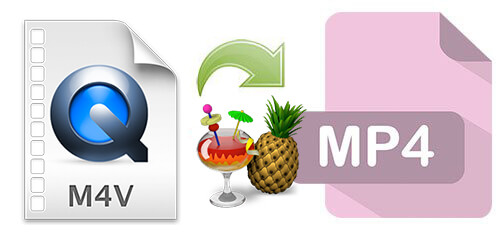
따라서 "Handbrake를 통해 iTunes 영화에서 DRM을 제거할 수 있습니까?"에 대한 대답이라고 말할 수 있습니다. 질문은 "아니오"입니다. Handbrake는 보호된 iTunes 동영상 파일을 변환할 수 없습니다. M4V 비디오는 실제로 두 가지 유형으로 분류됩니다. 하나는 iTunes Store에서 구입할 수 있는 DRM으로 보호되는 것이고 다른 하나는 DRM이 없는 M4V 비디오 파일입니다.
위의 진술로 Handbrake를 통해 iTunes 영화에서 DRM을 제거할 수 없지만 그것을 사용하여 DRM이 없는 M4V 비디오를 처리할 수 있습니다. 여전히 Handbrake를 사용하여 M4V 비디오 파일 변환을 처리하려는 경우 두 번째 부분으로 이동할 때 도움이 될 것입니다.
2 부분. 핸드 브레이크를 사용하여 iTunes 영화에서 DRM을 어떻게 제거합니까?
다시 말하지만, Handbrake를 통해 iTunes 영화에서 DRM을 제거할 수는 없지만 이를 사용하여 DRM이 없는 M4V 비디오 파일의 변환을 처리할 수 있습니다. 그리고 이 부분에서 우리는 당신이 그것을 할 수 있는 방법을 공유할 것입니다.
1 단계. 컴퓨터에 Handbrake 앱이 설치되어 있어야 합니다. 어디서 구할 수 있는지 잘 모르겠다면 공식 웹사이트를 방문하여 앱을 설치하는 방법과 설치 프로세스를 진행하는 데 필요한 기타 사항을 확인할 수 있습니다.
2 단계. Handbrake를 열면 M4V 비디오 파일을 변환 창으로 끌어다 놓을 수 있습니다. 또는 "소스" 버튼을 사용한 다음 드롭다운 메뉴를 통해 "파일 열기" 옵션을 선택할 수도 있습니다.
3단계. 출력 형식을 설정해야 합니다. MP4를 사용하는 것이 좋습니다. 이렇게 하려면 "요약" 섹션으로 이동한 다음 "포맷" 버튼을 선택합니다.
4단계. 필터 및 자막 추가, 크기, 비디오 코덱 변경 등 비디오 파일을 수정할 수도 있습니다.
5단계. 다음 단계는 MP4 형식으로 변환된 파일을 가져오도록 출력 디렉토리를 설정하는 "대상" 섹션으로 이동하는 것입니다.
6단계. DRM이 없는 M4V 비디오 파일 변환은 "인코딩 시작" 버튼이 선택 해제되면 시작됩니다.
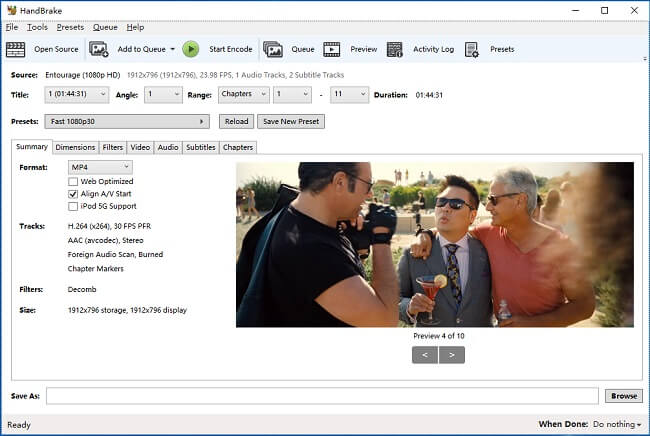
DRM으로 보호된 파일을 변환하려고 하면 핸드브레이크가 쓸모가 없습니다. 이러한 경우 이러한 M4V 비디오 항목의 변환과 DRM 보호 제거를 처리할 수 있는 전문 도구의 도움을 받는 것이 가장 좋습니다.
이제 Handbrake를 통해 iTunes 영화에서 DRM을 제거할 수 없다는 것을 알았으므로 여기에서 해결 방법을 제공하겠습니다. 다음 부분으로 넘어가면 DRM으로 보호된 M4V 파일 변환을 처리하는 쉬운 방법을 알게 될 것입니다.
3 부분. 전문 앱으로 iTunes Movie에서 DRM 제거
Handbrake를 통해 iTunes 영화에서 DRM을 제거할 수 없다는 것을 알았기 때문에 바로 문제가 될 수 있습니다. Handbrake와 같은 앱을 무료로 사용할 수 있다는 것은 좋은 일입니다. 그러나 그들은 당신이 필요로 하는 것을 줄 수 없습니다. iTunes 영화의 DRM 보호 제거 마침내 MP4와 같은 형식으로 변환되었습니다.
M4V 파일에서 DRM 제거 절차를 수행할 수 있는 응용 프로그램은 웹에서 액세스할 수 있습니다. 그러나 첫 번째 검색 결과가 최상의 결과를 보장하지는 않습니다. 그래서 여기에 좋은 추천서를 준비했습니다. 이것을 사용하지 않는 이유 TunesFun 애플 뮤직 변환기 앱?
The TunesFun Apple Music Converter는 보호된 M4V 비디오 파일에서 DRM 제거 절차를 쉽게 수행할 수 있는 안정적인 앱입니다. 이것이 Apple Music 및 iTunes 노래 변환만 지원한다고 생각할 수도 있습니다. 글쎄, 당신은 틀렸어! 이 앱은 비디오 파일의 변환도 처리할 수 있습니다. 그 외에도 강력한 오디오북 변환기로도 사용할 수 있습니다! 그게 당신을 놀라게합니까?
이 전문 소프트웨어 응용 프로그램도 여러 출력 형식을 처리합니다.. 따라서 지원되는 출력 형식 중 사용할 형식을 자유롭게 선택할 수 있습니다. 파일에 대한 처리가 이루어지지만 ID 태그와 중요한 정보를 보관할 수도 있습니다. 따라서 중요한 세부 사항이 손실되지 않는다는 것을 확신할 수 있습니다. 원하는 대로 출력 매개변수 설정과 파일 이름을 사용자 정의할 수도 있습니다. 이 응용 프로그램은 다른 응용 프로그램에 비해 10배 더 빠르게 작동하므로 해야 할 다른 중요한 작업을 수행하는 데 시간을 절약할 수 있습니다.
물론 이 앱은 매우 안정적이고 다루기 쉽습니다. 기능키가 심플해서 누구나 쉽게 이해할 수 있습니다. 다음은 M4V 비디오 파일을 MP4로 변환하고 DRM 보호를 제거하는 방법입니다.
1 단계. 항상 권장됩니다. 의 공식 웹 사이트를 방문하십시오. TunesFun 앱의 설치 요구 사항을 확인합니다. 이 앱은 Windows 및 Mac PC에서 지원되므로 호환성에 문제가 없을 것입니다. 설치가 완료되면 실행하고 처리할 M4V 파일 선택을 시작하십시오. 여러 파일의 변환을 한 번에 처리할 수 있으므로 많이 선택하는 것이 좋습니다.
2 단계. 처리할 모든 M4V 비디오를 가져오면 이제 출력 설정을 사용자 지정할 수 있습니다. MP4를 출력 파일 형식으로 정의했고 출력 폴더도 지정했는지 확인하십시오. 이렇게 하면 변환 프로세스가 끝나면 변환된 파일에 쉽게 액세스할 수 있습니다.

3단계. 그만큼 TunesFun "변환" 버튼이 선택 해제되면 Apple Music Converter가 가져온 M4V 비디오 파일 변환을 시작합니다. 또한 DRM 제거 절차도 함께 진행됩니다. 따라서 몇 분 후에 2단계에서 정의된 폴더에 액세스할 변환된 파일은 이제 DRM이 없습니다. 모든 저장 장치 또는 온라인 클라우드에 저장하거나 사용하려는 모든 미디어 플레이어 또는 장치에서 재생할 수 있습니다.

그렇게 간단하게 보호된 M4V 비디오 파일을 MP4로 변환했습니다! 전문 앱은 매우 신뢰할 수 있으며 이미 최상의 결과를 제공하는 것으로 입증되었습니다. 따라서 특히 때때로 변환 프로세스를 수행해야 하는 경우 하나에 투자하는 것이 좋습니다.
4 부. 개요
DRM이 없는 파일의 변환만 지원하므로 Handbrake를 통해 iTunes 영화에서 DRM을 제거할 수 없는 것은 유감입니다. 하지만 좋은 점은 이렇게 완벽하게 활용할 수 있는 전문 응용 프로그램이 있다는 것입니다. TunesFun DRM으로 보호된 M4V 파일을 쉽게 처리하는 데 도움이 되는 Apple Music Converter.
코멘트를 남겨주세요